Fix- Internet serwer serwera proxy w systemie Windows 10/11
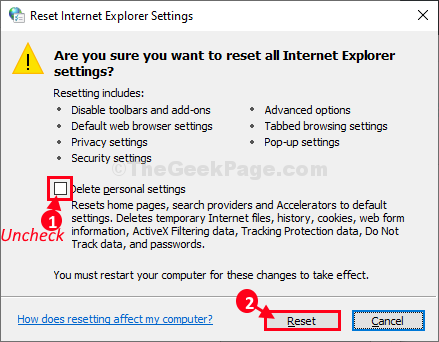
- 2240
- 327
- Seweryn Augustyniak
Serwery proxy są bardzo przydatne, zapewniając użytkownikom funkcjonalność, bezpieczeństwo i prywatność. Ale czasami może to utrudnić spowolnienie łączności internetowej, czasem odłączając połączenie internetowe. Jeśli napotykasz jakiekolwiek błędy serwera proxy na komputerze, postępuj zgodnie z tymi poprawkami, a problem zostanie rozwiązany w mgnieniu oka.
Spis treści
- Fix-1 Wyłącz serwery proxy
- Naprawiono 2 ustawienia Internetu-
- FIX-3 Włącz automatyczne wykrycie dla serwerów proxy
- Fix 4 - Edytuj wpisy proxy w rejestrze
- Fix-5 Zmień właściwości sieciowe
- Fix-6 Uruchom problem problemu z połączeniem internetowym-
Fix-1 Wyłącz serwery proxy
1. Wyszukaj „opcje internetowe”Z pola wyszukiwania.
2. Następnie kliknij „opcje internetowe".
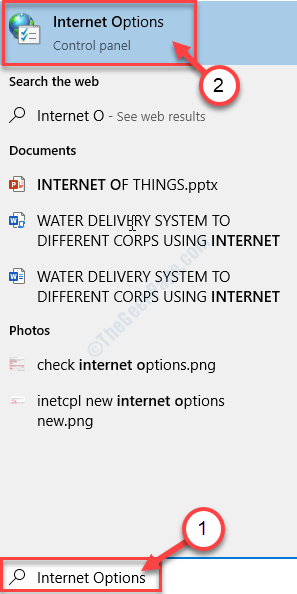
Właściwości internetowe okno zostanie otwarte.
3. Musisz iść do „Znajomości”Tab.
4. Następnie kliknij dolną część, kliknij „ustawienia sieci LAN".
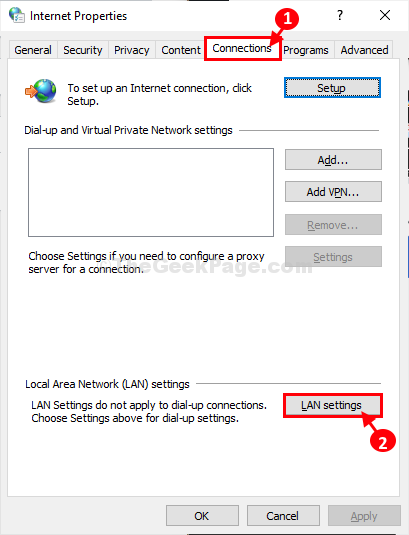
5. w Ustawienia sieci lokalnej (LAN) okno, sprawdzać opcja "Ustawienia automatycznego wykrywania".
6. Musisz upewnić się, że opcja „Użyj serwera proxy dla swojego LAN" Jest niepowstrzymany.
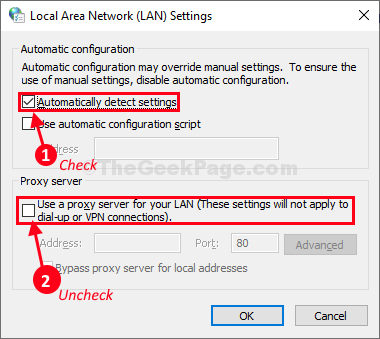
7. Kliknij "OK„Aby zapisać zmiany na komputerze.
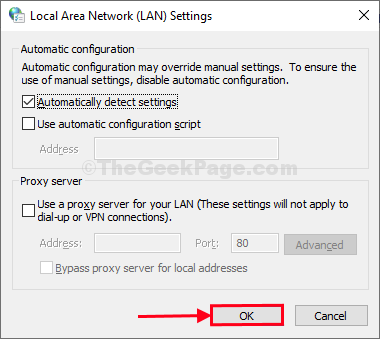
Zamknąć Właściwości internetowe okno. Sprawdź, czy rozwiązuje Twój problem, czy nie.
Naprawiono 2 ustawienia Internetu-
Jeśli nic się nie udaje, zresetowanie ustawień połączenia internetowego z pewnością się dla Ciebie zadziała.
1. Naciskać Klucz Windows+R Wystrzelić Uruchomić okno.
2. Wpisz poniżej wspomniane polecenie, a następnie kliknij „OK".
inetcpl.Cpl
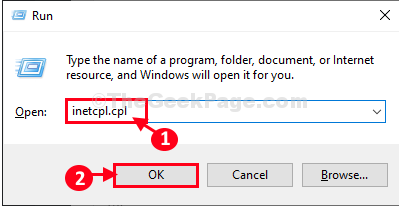
Właściwości internetowe okno zostanie otwarte.
3. Gdy właściwości internetowe Otwarcie okna, musisz przejść do „Zaawansowany”Tab
4. Następnie musisz kliknąć „Resetowanie„Aby zresetować wszystkie istniejące ustawienia połączenia.
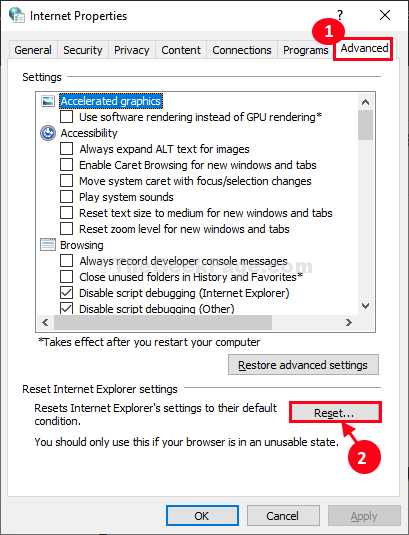
5. W Zresetuj ustawienia Explorer okno, upewnij się, że „Usuń ustawienia osobiste„Opcja jest niepowstrzymany.
6. Teraz kliknij „Resetowanie„Opcja zainicjuje proces resetowania.
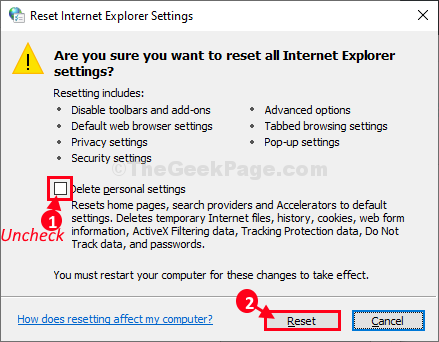
6. Po zakończeniu procesu kliknij „OK„Aby zapisać zmiany.
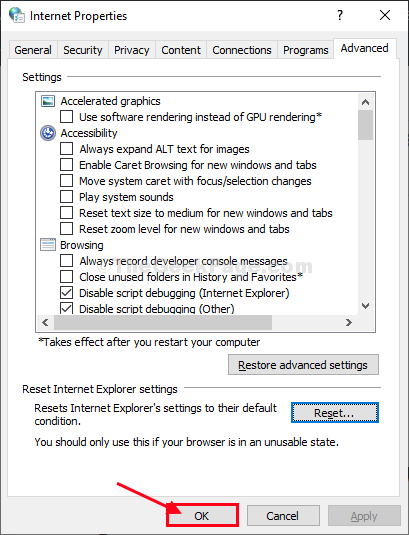
Spróbuj połączyć się z Internetem. Twój problem z serwerem proxy zostanie naprawiony.
Napraw - spłucz DNS przez CMD
1 - Wpisz CMD w polu wyszukiwania paska zadań i kliknij prawym przyciskiem myszy i uruchom jako admin.
2 - Teraz uruchom polecenia podane poniżej jeden po drugim i uderzaj w klawisz Enter
ipconfig /flushdns
Netsh int Reset
Netsh Winsock Reset
Zamknij okno i spróbuj ponownie.
FIX-3 Włącz automatyczne wykrycie dla serwerów proxy
Możesz ustawić serwery proxy do automatycznego wykrywania ustawień internetowych.
1. Na początku prasa Windows Key+I.
2. Następnie kliknij „Sieć i Internet”Ustawienia.
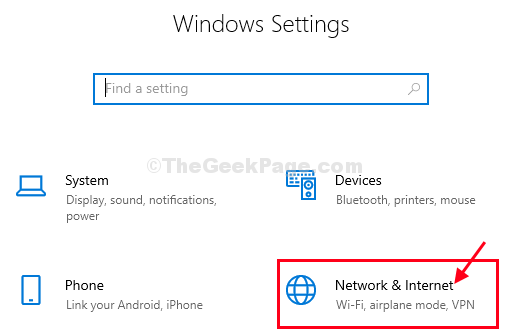
3. Teraz, po lewej stronie, kliknij „Pełnomocnik".
4. Po prawej stronie przełącz „Ustawienia automatycznego wykrywania" Do "NA".
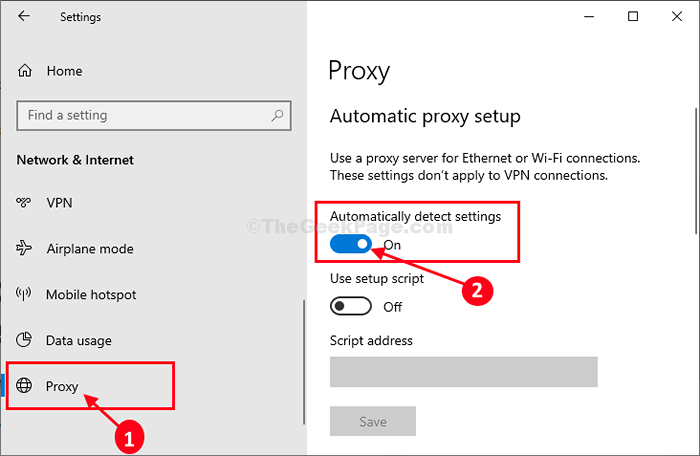
Zamknij Ustawienia okno i sprawdź, czy to działa.
Fix 4 - Edytuj wpisy proxy w rejestrze
1 - Otwórz URUCHOMIĆ Naciskając Okna I R klucz
2 - Typ Regedit w nim i kliknij przycisk OK
3 - Teraz przejdź do lokalizacji pokazanej poniżej
HKEY_CURRENT_USER \ Software \ Microsoft \ Windows \ CurrentVersion \ Ustawienia Internetu
4 - Po prawej stronie, zlokalizuj i usuń proxyenable .
Ponadto, jeśli jesteś w stanie zlokalizować Serwer proxy , Migracie Lub Proxyoverride klucze, usuń je również.
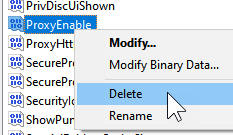
Fix-5 Zmień właściwości sieciowe
Zmiana właściwości sieci w celu automatycznego uzyskania adresu IP może się wypracować.
1. Naciskać Klucz Windows+R, Wystrzelić Uruchomić okno.
2. Teraz wpisz „NCPA.Cpl”I uderzył Wchodzić Aby uzyskać dostęp do Połączenia sieciowe Ustawienia.
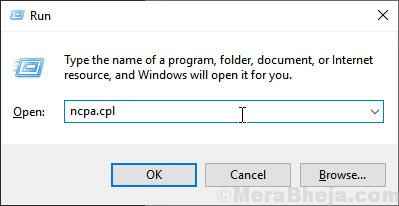
3. Musisz to zrobić Kliknij prawym przyciskiem myszy w połączeniu sieciowym i kliknij „Nieruchomości".
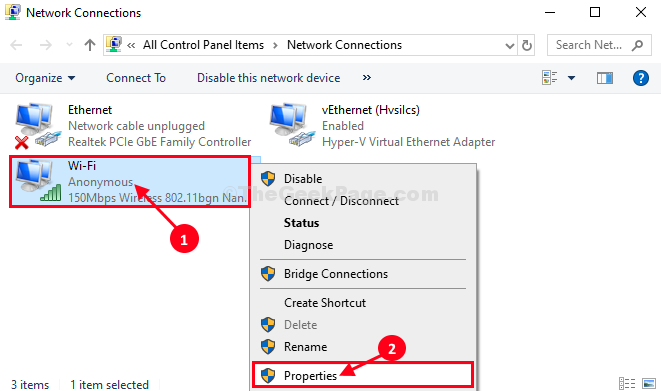
4. Po tym, podwójne kliknięcie NA "Protokół internetowy wersja 4 (TCP/IPv4)".
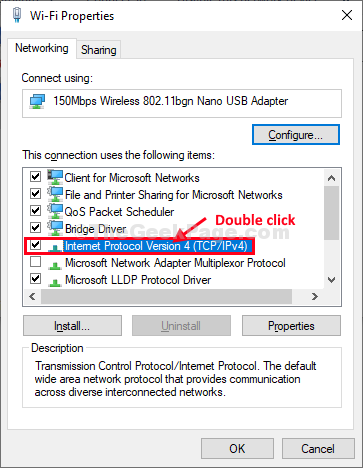
5. Sprawdzać przycisk opcji obok opcji „Uzyskaj adres IP automatycznie".
5. Następnie kliknij „Uzyskaj adres serwera DNS automatycznie„Aby to zaznaczyć.
7. Na koniec kliknij „OK„Aby zapisać zmiany na komputerze.
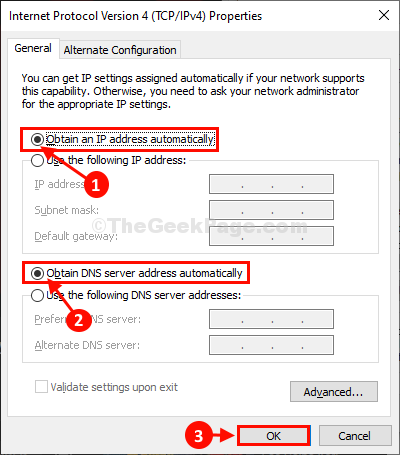
Teraz sprawdź, czy rozwiązuje problemy serwerów proxy.
Fix-6 Uruchom problem problemu z połączeniem internetowym-
1. Typ "Rozwiązywanie problemów z siecią" w Szukaj pudełko na pasku zadań.
2. Następnie musisz kliknąć „Rozwiązywanie problemów z siecią".
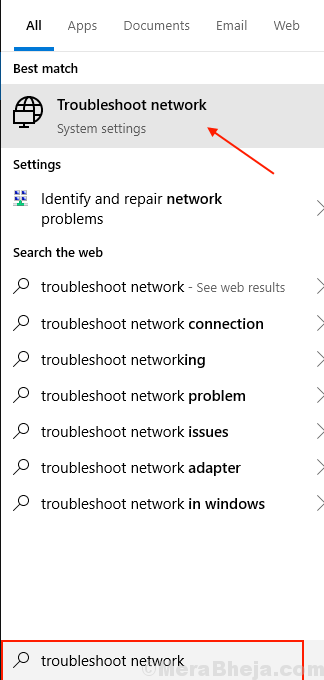
3. Teraz po lewej stronie Ustawienia okno, kliknij „Połączenia internetowe„Aby to podkreślić.
4. Następnie kliknij „Uruchom narzędzie do rozwiązywania problemów".
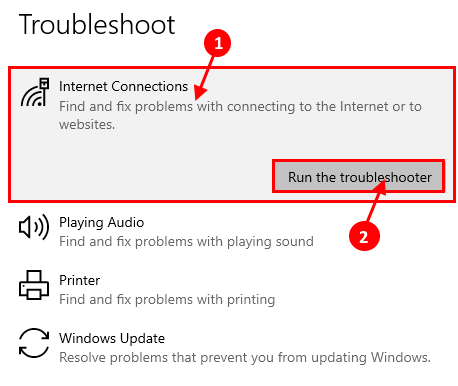
4. Wszystko, co musisz zrobić, to postępować zgodnie z instrukcjami na ekranie, aby ukończyć proces rozwiązywania problemów.
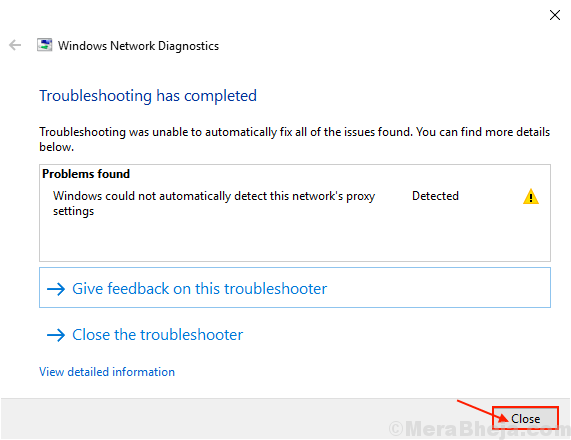
Po zakończeniu procesu kliknij „Zamknąć".
Spróbuj znaleźć i połączyć się z siecią WiFi.
- « Fix Cast na urządzenie nie działa w systemie Windows 10
- Pasek przewijania brakuje w Chrome w systemie Windows 10, 11 [Naprawiono] »

